In deze gids bekijken we de vijf belangrijke knoppen in de tijdlijnkop in Adobe Premiere Pro CC. Deze functies zijn cruciaal voor het efficiënt bewerken van je video's en maken het gemakkelijker om geïmporteerde sequenties te verwerken, clips uit te lijnen en markeringen en speciale instellingen te beheren. Door deze functies te gebruiken, kun je je projecten beter organiseren en sneller bewerken.
Belangrijkste bevindingen
- De vijf hoofdknoppen in de tijdlijn begrijpen.
- Effectief gebruik van de functies voor nesten en uitlijnen.
- Overzicht van de functie van markeringen en hoe deze te gebruiken.
- Aanpassingen via de moersleutel om de gebruikersinterface te verbeteren.
Stapsgewijze instructies
Om te beginnen is het belangrijk om de marker binnen je sequentie te begrijpen. Je kunt de linkermuisknop ingedrukt houden om de marker naar links of rechts te verplaatsen. Je kunt ook gewoon rechtstreeks in het positieveld klikken en handmatig een specifieke tijd invoeren.
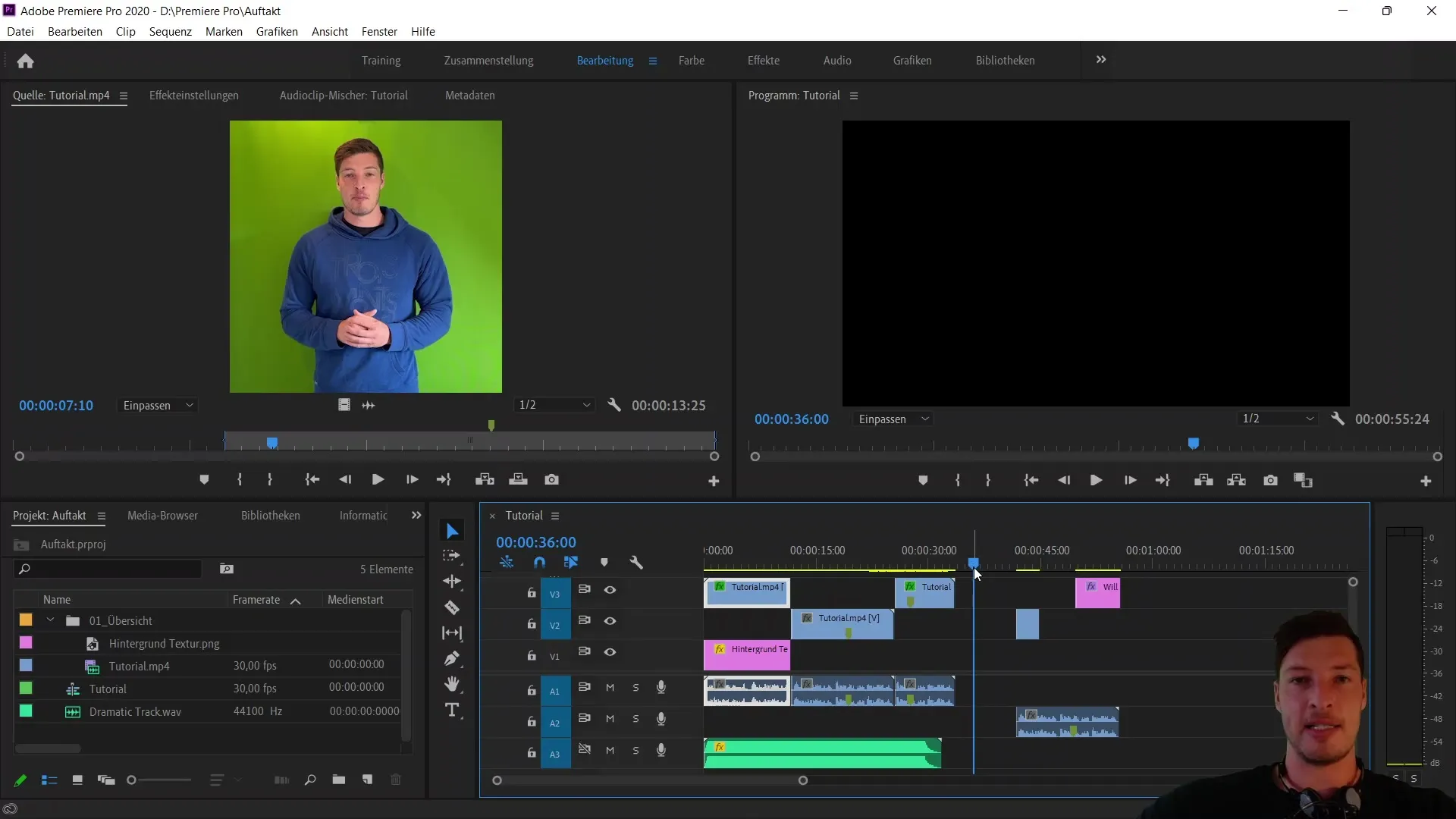
Als je bijvoorbeeld "36 seconden" invoert en buiten het veld klikt, wordt de marker naar dat tijdstip verplaatst. Dit is een basisstap om je bewerkingen bij te houden.
Laten we nu verder gaan met de eerste knop die bepaalt hoe geïmporteerde sequenties worden afgehandeld. Je kunt kiezen of de sequentie als "ung" wordt geïmporteerd, wat betekent dat deze slechts één audio- en één videospoor in beslag neemt. Als alternatief kan de sequentie ook in zijn oorspronkelijke vorm worden geïmporteerd. Laten we dit illustreren met een voorbeeld.
Maak een nieuwe sequentie, bijvoorbeeld met de naam "Sequentie 05". Als je de knop activeert en een zelfstudiereeks importeert, wordt deze alleen weergegeven met een audio- en een videospoor. Als je de knop echter deactiveert, worden alle originele lagen van de sequentie geïmporteerd.
De volgende knop is de magneet die de uitlijningsfunctie activeert. Als je deze activeert en clips op je tijdlijn verplaatst, zullen ze "vastklikken" op relevante posities. Dit betekent dat clips precies worden uitgelijnd aan het einde of begin van andere clips en bij markeringen.
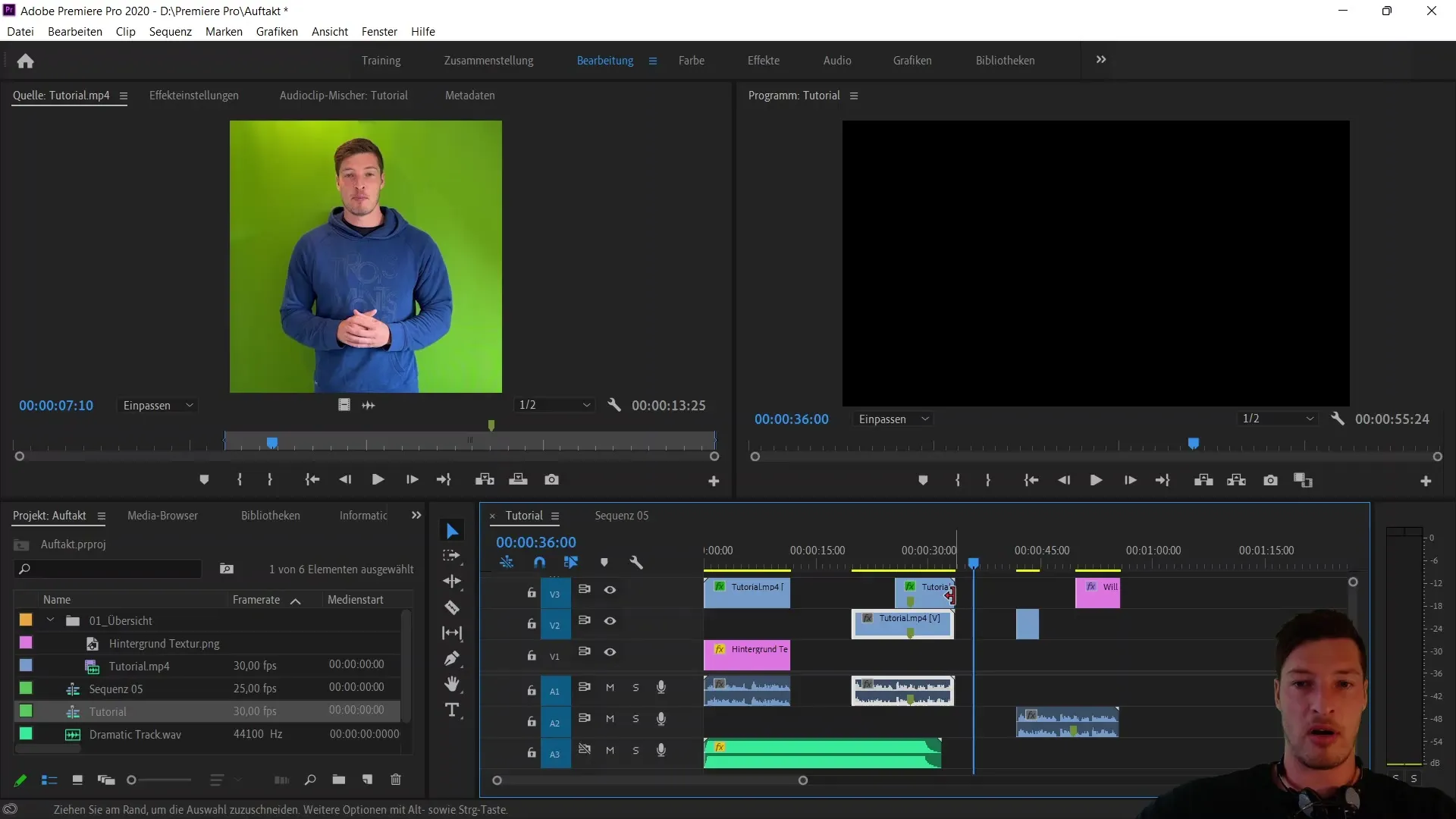
Als je de magneet hebt uitgeschakeld, kun je clips vrij en individueel verplaatsen, waardoor je precieze controle hebt. Deze functie is vooral handig als je veel waarde hecht aan de exacte plaatsing van je clips.
De derde knop beïnvloedt de selectie van clips. Als deze is geactiveerd, worden audio- en videobestanden als één bestand behandeld. Dit is belangrijk als je ervoor wilt zorgen dat je audiotracks gesynchroniseerd blijven met de video.
Als je deze knop uitschakelt, wordt alleen het videospoor gemarkeerd. Dit betekent dat je alleen de videolaag beïnvloedt wanneer je beweegt, terwijl de audiolaag onafhankelijk blijft. Het is belangrijk om hier op de synchronisatie te letten.
De vierde knop is verantwoordelijk voor het instellen van markeringen. Met deze functie kun je markers instellen op bepaalde punten in de sequentie, wat je kan helpen tijdens het bewerken. Je kunt gewoon de snelkoppeling "M" gebruiken of de markering in het menu instellen.
De markers zijn vooral handig om snel bepaalde punten in je sequentie te vinden. Je kunt ook "Ctrl + Z" gebruiken om markeringen gemakkelijk ongedaan te maken.
De laatste knop is de moersleutel. Hier kun je verschillende specifieke instellingen maken om je werkervaring te optimaliseren. Je kunt bijvoorbeeld de weergave van videonamen in de clip verbergen, waardoor je een beter overzicht krijgt.
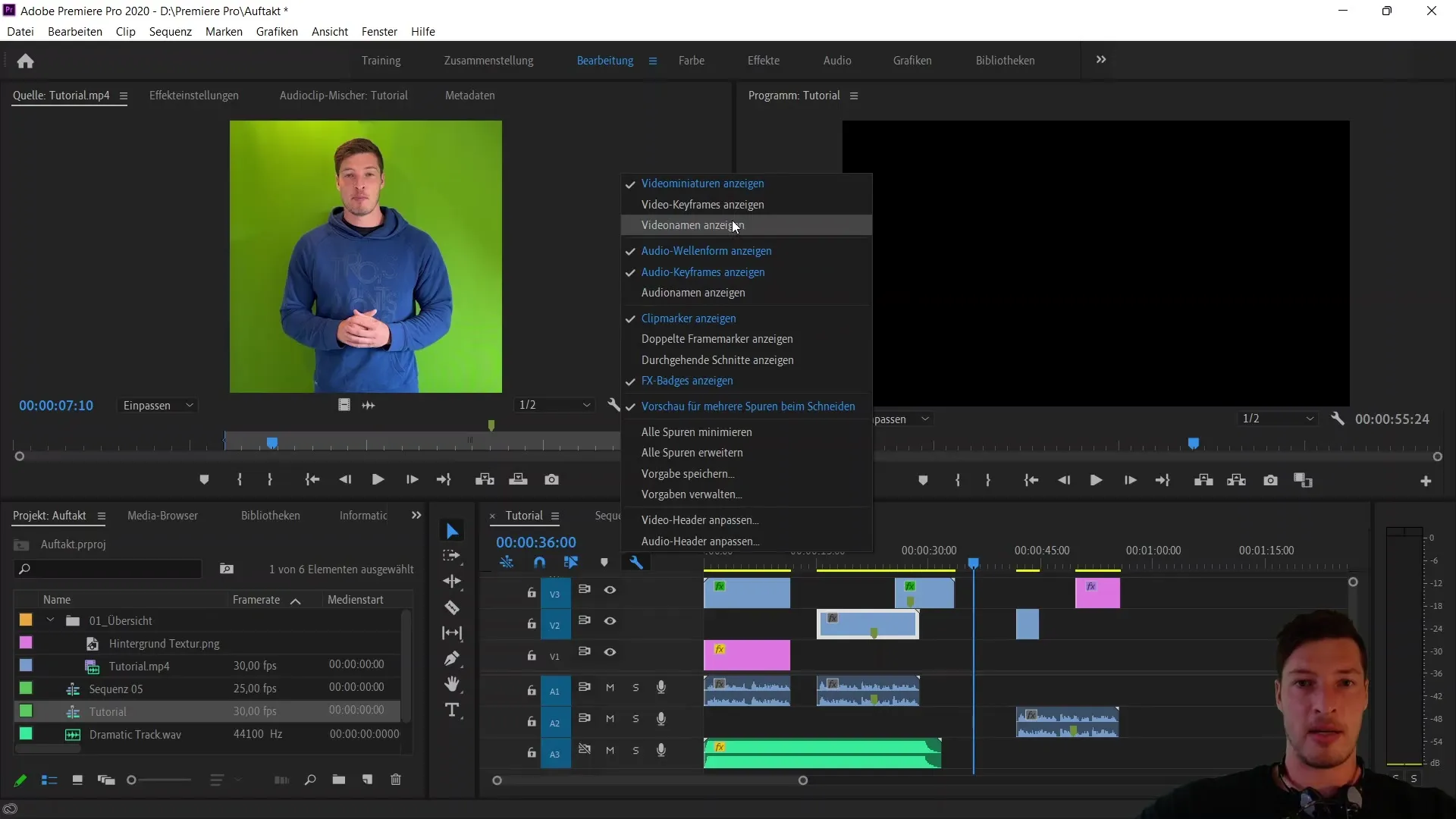
Het is aan te raden om de videonamen zichtbaar te houden zolang de lengte van de clip dat toelaat. Maar als clips erg kort zijn, kan het handig zijn om de namen te verbergen om ruimte te maken in de lay-out.
Samenvatting
In deze handleiding heb je geleerd hoe de vijf belangrijkste knoppen in de Adobe Premiere Pro CC tijdlijn werken. Als je deze functies begrijpt, kun je je bewerkingsprocessen optimaliseren en efficiënter werken.
Veelgestelde vragen
Wat is de functie van de eerste knop?Deze bepaalt hoe geïmporteerde sequenties worden behandeld, als eenvoudige sporen of in hun oorspronkelijke vorm.
Hoe helpt de magneet in de tijdlijn? De magneet activeert de uitlijnfunctie zodat clips op relevante posities vastklikken.
Wat gebeurt er als gekoppelde selectie is uitgeschakeld?Audio- en videosporen worden onafhankelijk behandeld, wat kan leiden tot desynchronisatie.
Hoe stel ik een marker in? Je kunt een marker instellen met de sneltoets "M" of via het menu op de huidige positie.
Wat kan ik aanpassen met de moersleutel? Hier kun je specifieke instellingen maken, bijvoorbeeld de weergave van videonamen in de clip in- of uitschakelen.


